Ne ustručavajte se odmah isprobati naša testirana rješenja
- Audio upravljački program za Windows 11 olakšava korištenje audio uređaja spojenih putem USB-a.
- Svaki audio uređaj može zahtijevati da preuzmete određeni audio upravljački program.
- Upravljačke programe treba dosljedno ažurirati kako bi se također izbjeglo neispravno funkcioniranje.
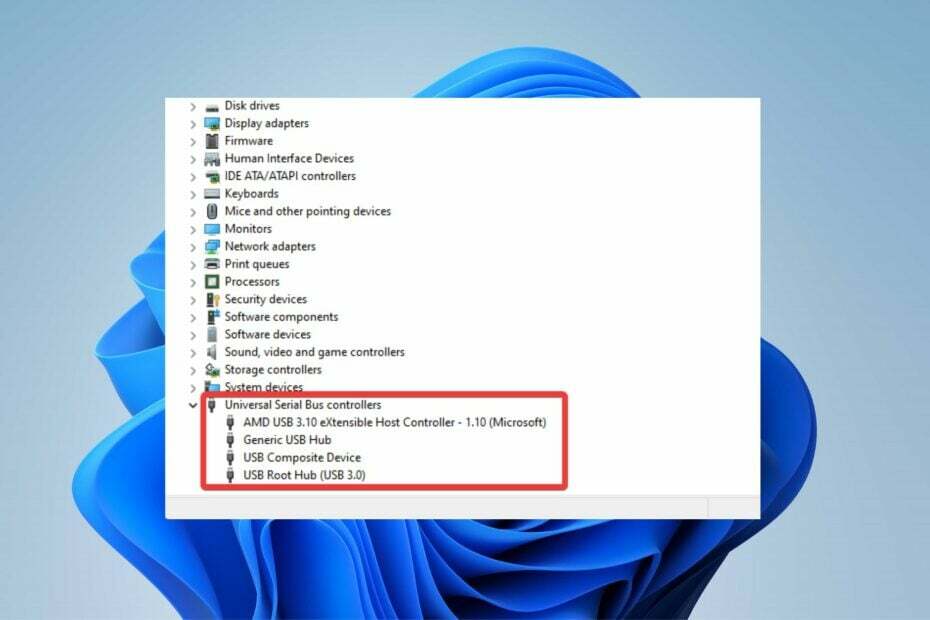
xINSTALIRAJTE KLIKOM NA PREUZMI DATOTEKU
Ovaj softver će održavati vaše upravljačke programe u ispravnom stanju i tako vas zaštititi od uobičajenih računalnih grešaka i kvarova hardvera. Sada provjerite sve svoje upravljačke programe u 3 jednostavna koraka:
- Preuzmite DriverFix (provjerena datoteka za preuzimanje).
- Klik Započni skeniranje pronaći sve problematične upravljačke programe.
- Klik Ažurirajte upravljačke programe kako biste dobili nove verzije i izbjegli kvarove sustava.
- DriverFix je preuzeo 0 čitatelja ovog mjeseca.
Većina korisnika često se žali na inferiornost kvalitete zvuka računala. Stoga je potrebno koristiti bežični ili USB spojeni zvučnik za bolju kvalitetu zvuka. Međutim, korisnici moraju instalirati USB audio upravljački program za Windows kako bi koristili USB audio uređaje.
Korištenje ovih upravljačkih programa olakšava dekodiranje zvuka izvan računala. korisnici mogu uživati u zvuku visoke kvalitete USB zvučnički uređaji.
Stoga će ovaj članak pružiti detaljan vodič za preuzimanje i instaliranje novog Windows USB audio drajvera.
Što je USB audio driver?
To su upravljački programi koji pružaju podršku za audio uređaje koji su u skladu s univerzalnom serijskom sabirnicom. Upravljački program pomaže računalu da prihvati uređaj, komunicira s njim i upravlja njime.
USB audio driver ima ulogu prevoditelja i omogućuje koherentno funkcioniranje audio uređaja i OS-a.
Kako mogu preuzeti i instalirati USB audio upravljačke programe za Windows?
- Pronađite web mjesto proizvođača kako biste pronašli odgovarajuće upravljačke programe za svoje računalo.
- Preuzmite upravljački program ručno s Preuzimanja Jelovnik.

- Pokrenite instalaciju USB audio drajvera i slijedite upute na zaslonu za dovršetak instalacije.

- Povežite svoj USB audio uređaj putem USB priključka.
- Pustite svoj zvuk da provjerite radi li.
Nadalje, možete se odlučiti za specijalizirani program za ažuriranje upravljačkih programa točno prema potrebama vašeg uređaja. Također može pomoći pri preuzimanju upravljačkih programa za sve druge zastarjele uređaje ili uređaje koji nedostaju na računalu.
To je puno sigurniji postupak jer ćete na taj način znati da su upravljački programi vašeg uređaja ažurirani na najnoviju verziju.
Većinu vremena, generičke upravljačke programe za hardver i periferne uređaje vašeg računala sustav ne ažurira pravilno. Postoje ključne razlike između generičkog upravljačkog programa i pokretačkog programa proizvođača.Traženje odgovarajuće verzije upravljačkog programa za svaku od vaših hardverskih komponenti može postati zamorno. Zato vam automatizirani pomoćnik može pomoći da pronađete i ažurirate svoj sustav ispravnim upravljačkim programima svaki put, a mi toplo preporučujemo DriverFix. Evo kako to učiniti:
- Preuzmite i instalirajte DriverFix.
- Pokrenite softver.
- Pričekajte da se otkriju svi vaši neispravni upravljački programi.
- DriverFix će vam sada pokazati sve upravljačke programe koji imaju problema, a vi samo trebate odabrati one koje biste željeli popraviti.
- Pričekajte da aplikacija preuzme i instalira najnovije upravljačke programe.
- Ponovno pokretanje računalo kako bi promjene stupile na snagu.

DriverFix
Neka drajveri za komponente vašeg računala rade savršeno bez izlaganja vašeg računala opasnosti.
Posjetite web stranicu
Izjava o odricanju od odgovornosti: ovaj program treba nadograditi s besplatne verzije kako bi mogao izvoditi određene radnje.
Je li Realtek audio drajver kompatibilan sa sustavom Windows 11?
Da, Windows 11 podržava Realtek audio upravljačke programe. Najnoviji upravljački program Realtek objavljen je za Windows 11 11. siječnja 2022. Stoga dobro radi na Windowsima.
Međutim, postoje neke prilike u kojima Realtek upravljački programi možda neće raditi zbog problema sa audio upravljačkim programom; možete provjeriti naš vodič kako to popraviti.
- Pogreška 0x80242020: Što je to i kako je brzo popraviti
- Zaslon postaje crn kada je spojen na vanjski monitor [Popravak]
- Kôd pogreške 0x80041010: Kako to brzo popraviti
Iako postoje relativno složeni problemi sa sustavom Windows 11, većina se rješava ažuriranjem upravljačkih programa. Stoga će dobivanje ispravnih audio upravljačkih programa olakšati korištenje USB audio uređaja.
Nadalje, možete provjeriti naš vodič na preuzimanje bilo kojeg audio drajvera na Windows 11. Također, ako greškom uklonite upravljački program, možete ponovno instalirajte audio drajver pomoću našeg članka.
Ostavite povratne informacije ili pitanje u odjeljku za komentare ako je ovaj vodič bio od pomoći. Voljeli bismo čuti vaše mišljenje.
Još uvijek imate problema? Popravite ih ovim alatom:
SPONZORIRANO
Ako gornji savjeti nisu riješili vaš problem, vaše računalo može imati dublje probleme sa sustavom Windows. Preporučujemo preuzimajući ovaj alat za popravak računala (ocijenjeno Sjajno na TrustPilot.com) kako biste im se jednostavno obratili. Nakon instalacije jednostavno kliknite Započni skeniranje i zatim pritisnite na Popravi sve.


